A képek szerkesztése a Photoshop-ban önálló művészet lehet. Különösen a élesítés precíz munkát igényel. A frekvenciálnyomás segítségével el tudod választani a nem kívánt részleteket a fontos képszerkezetektől, így célzottan élesítheted azokat. Ez a technika lehetővé teszi, hogy a fókuszt a meghatározott területekre helyezd anélkül, hogy a teljes képre hatással lennél.
A legfontosabb megállapítások
- A frekvenciálnyomás segít a képrészletek célzott élesítésében.
- Fontos, hogy a struktúra- és a színréteget egymástól elválaszd.
- Használj rétegmásolásokat a szelektív élesítéshez.
- A képszerkesztés középpontjában marad, még utómunka és színkorrekciók esetén is.
Lépésről lépésre útmutató
Először nézd meg a képet a "közvetlen előtte- és utána" összehasonlításban, miközben lenyomva tartod az Alt gombot, és rákattintasz a szemikonra. Az a kép, amely így érkezett a kamerából, különbségeket mutat a szerkesztett eredménnyel, amelyre törekedsz.
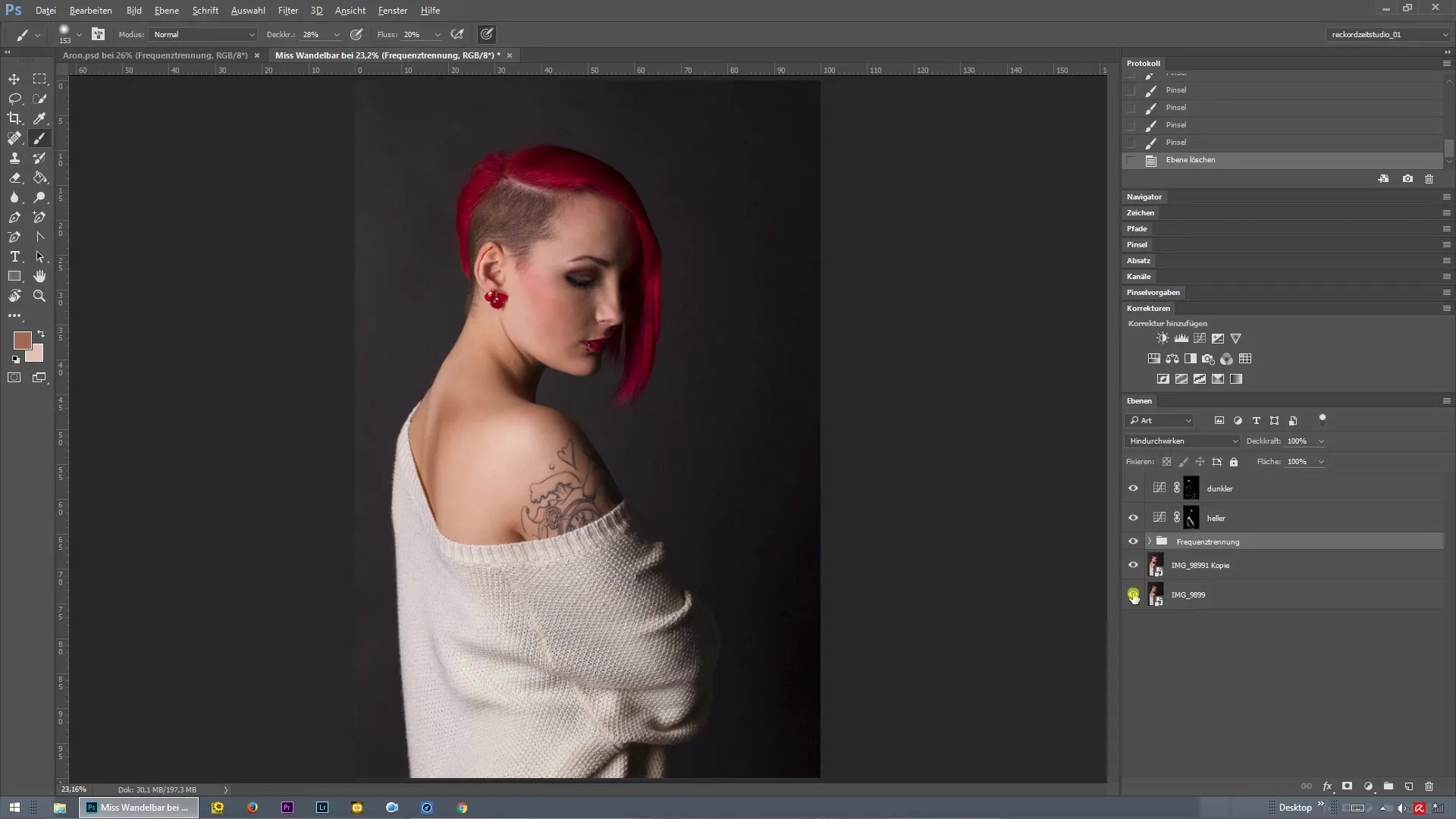
Következő lépésként egyesítsd a rétegeket. Össze tudod vonni a képet egy rétegen, hogy alkalmazhasd a frekvenciálnyomást.
Most játszd le a frekvenciálnyomás műveletet. Először csökkentsd a sugárértéket, például négy pixele, hogy élesítsd a szemek részleteit. Erősítsd meg a beállítást, hogy a frekvenciálnyomáson dolgozhass.
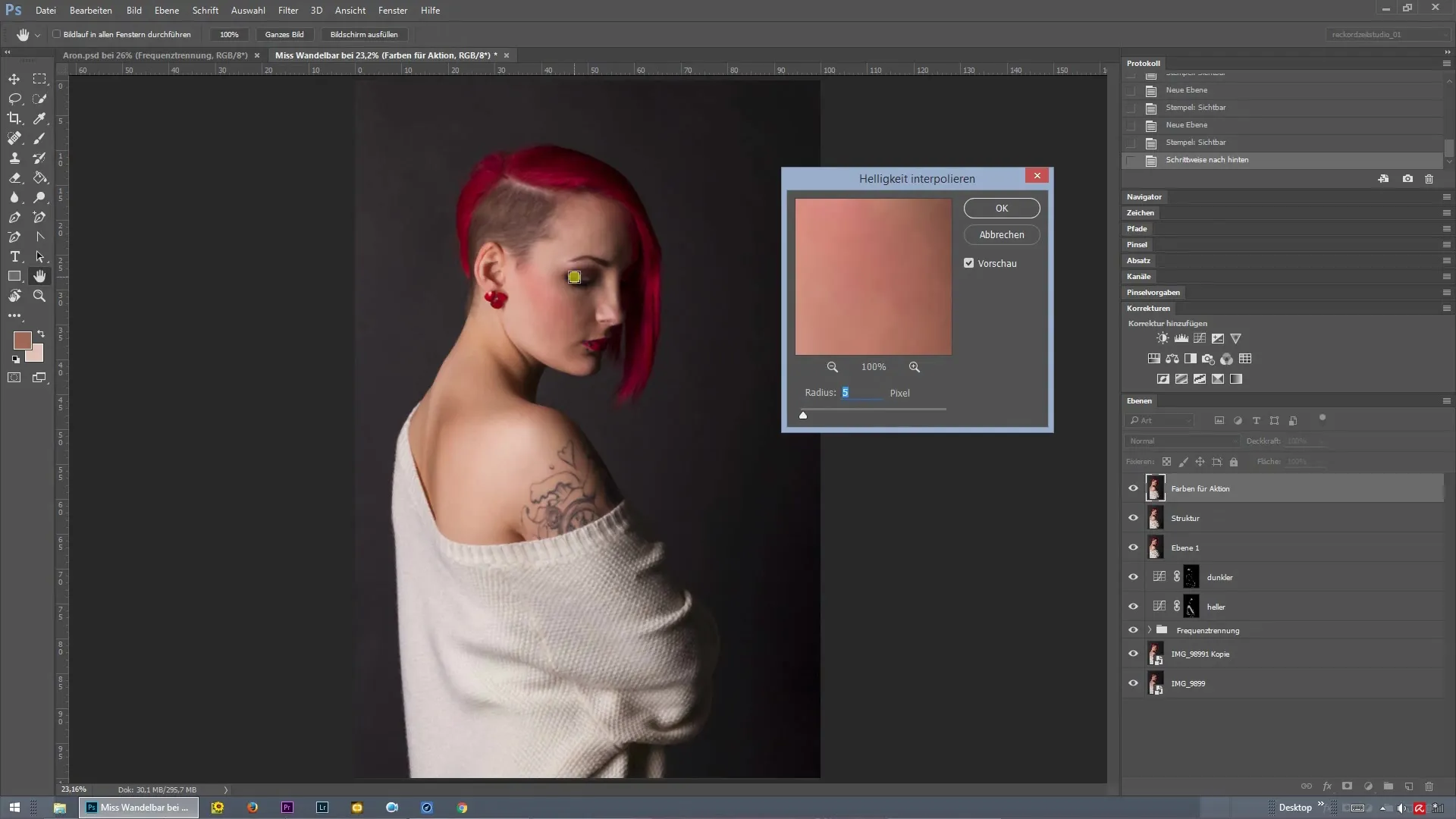
A frekvenciálnyomás után látni fogod, hogy az élesítés erősebben hat, mint szeretted volna. Megduplázhatod a struktúra szintet, hogy elérd a kívánt hatást.
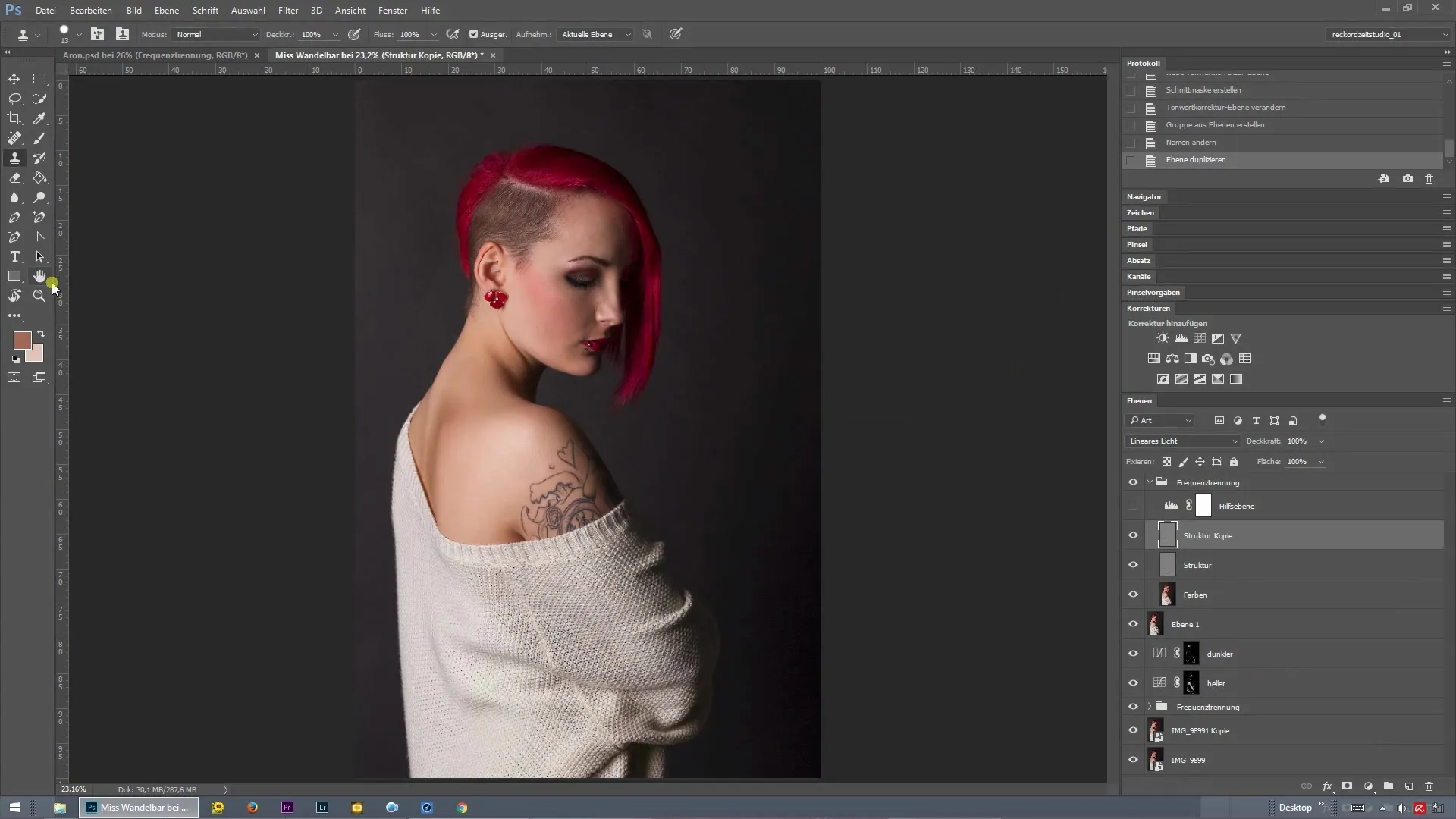
Most nagyítsd be a képet, és ellenőrizd, hogy a fokozott élesség a kívánt területeken, például a szemeken, kifejező-e. Ha az élesítés túl erős, csökkentheted a réteg átlátszóságát.
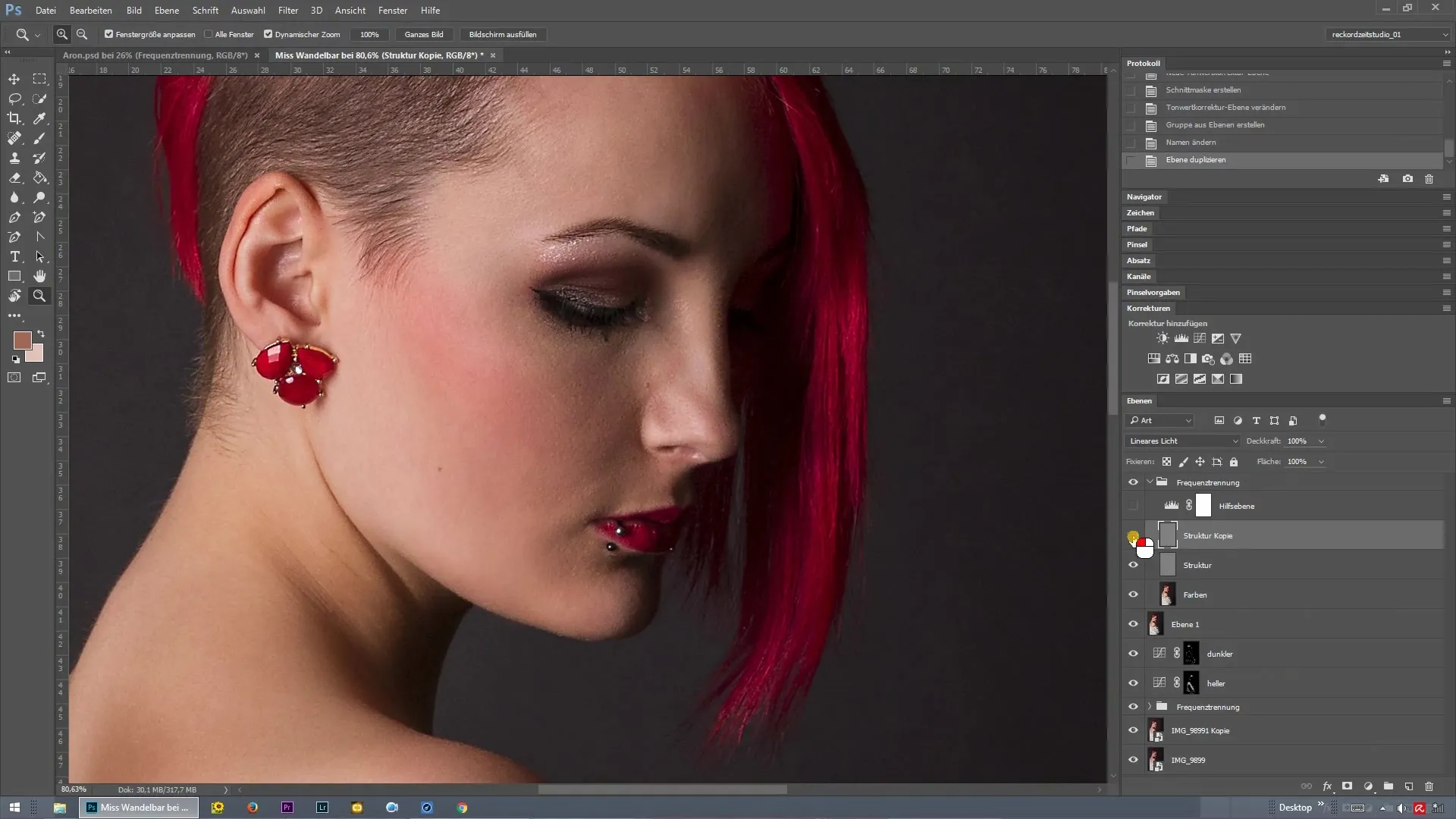
Miután beállítottad az átlátszóságot, ismét nyomd le az Alt gombot, és kattints a maszk ikonra. Ezzel létrehozol egy fekete rétegmaszkot, és célzottan dolgozhatsz egy fehér ecsettel.
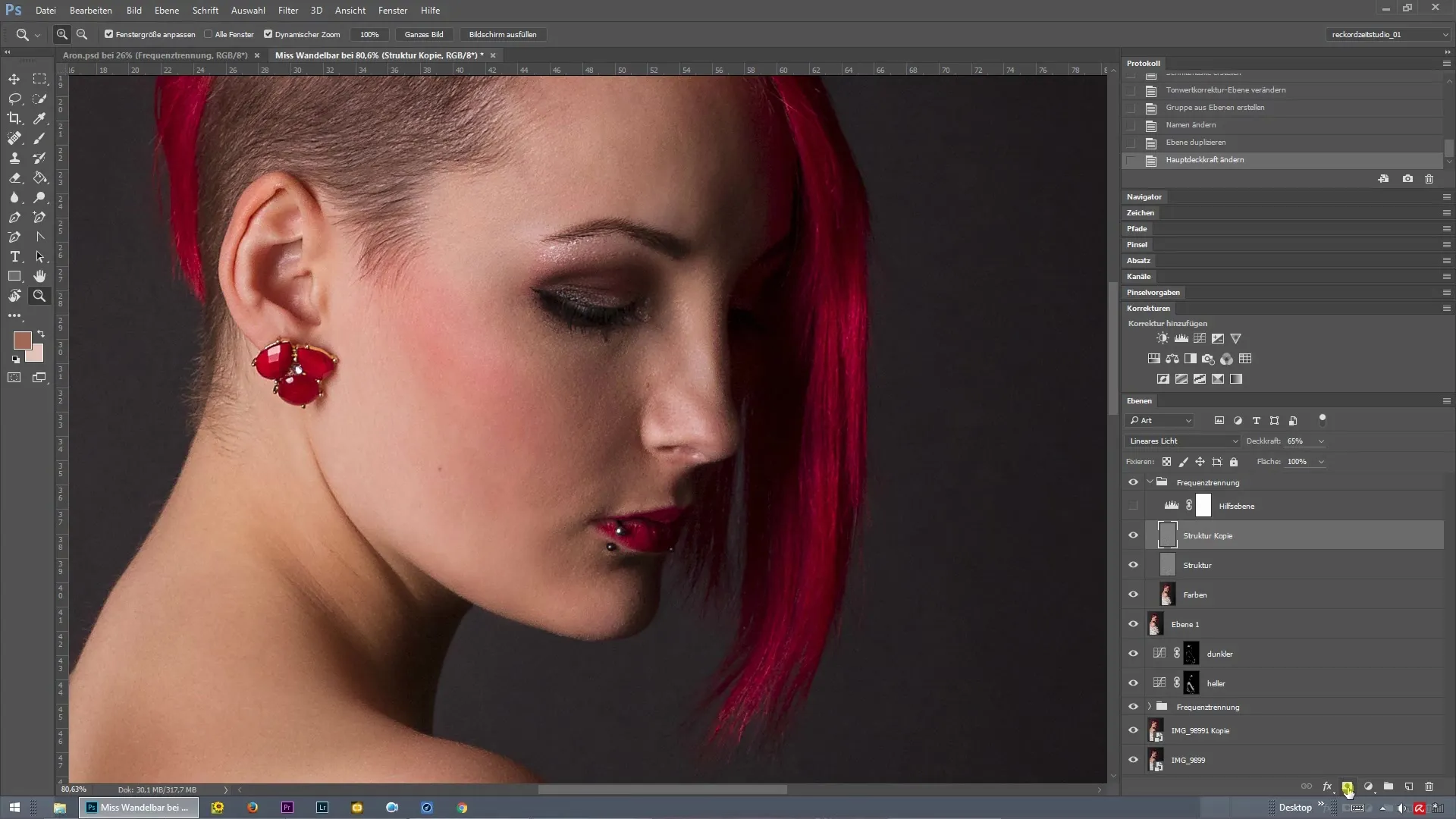
Emeld meg az ecset átlátszóságát, majd szelektíven fess azokon a területeken, amelyeknek több élesítésre van szükségük. Például az ajkakat vagy a fülbevalókat élesítheted, ha célzottan átfested ezeket a területeket.
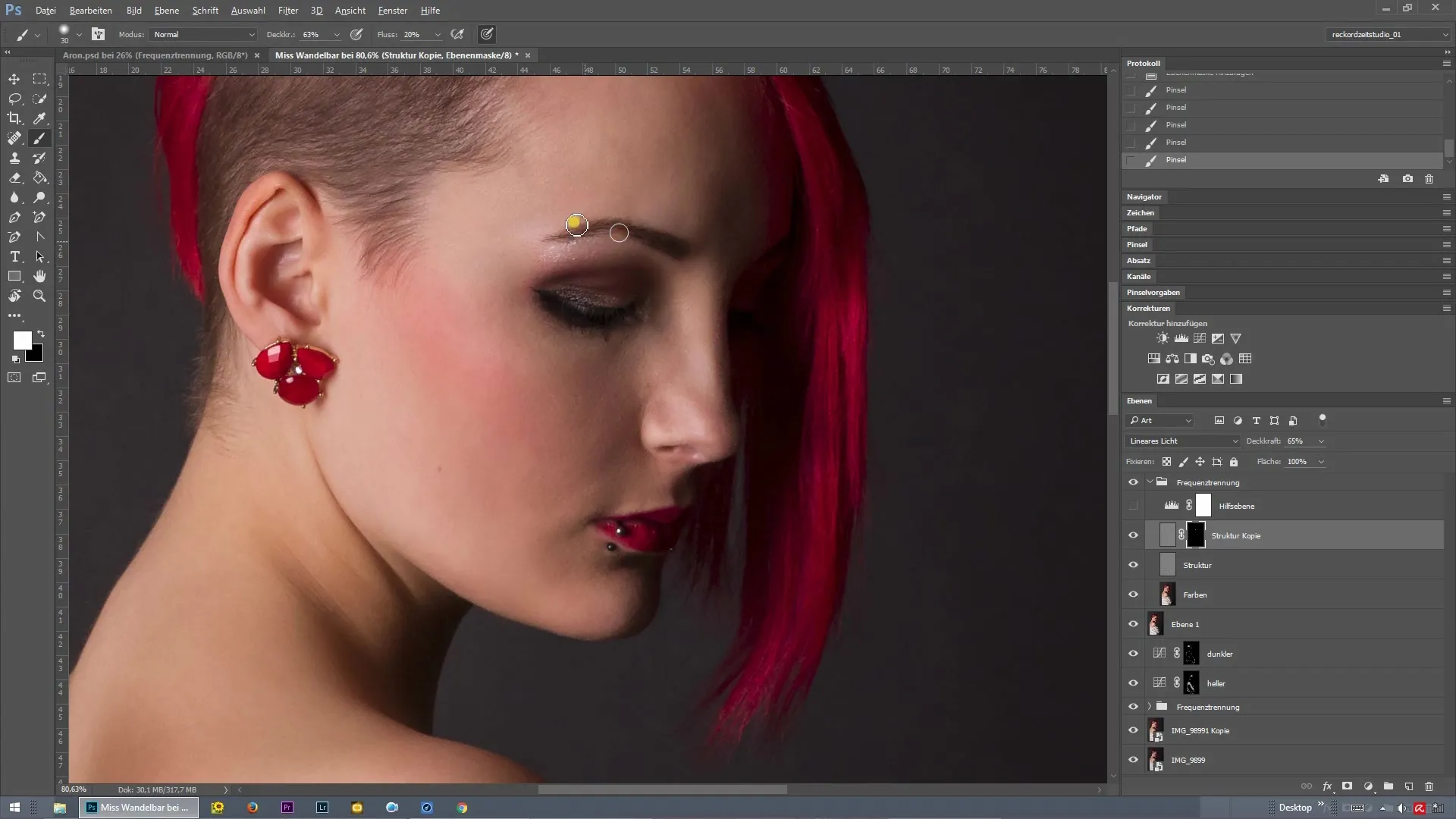
Használj ecsetet a kívánt helyek fölött, hogy beállítsd az élességet, és kiemeld az egyes részleteket. Ügyelj arra, hogy ne hozz túlzott élességet más képrészletekbe.
Miután befejezted a módosításokat, ismét nyomd le az Alt gombot, és kattints a rétegmaszkra. Így láthatod, mit élesítettél. A fehér területek élesítettek, míg a fekete területek megőrzik az eredeti élességet.
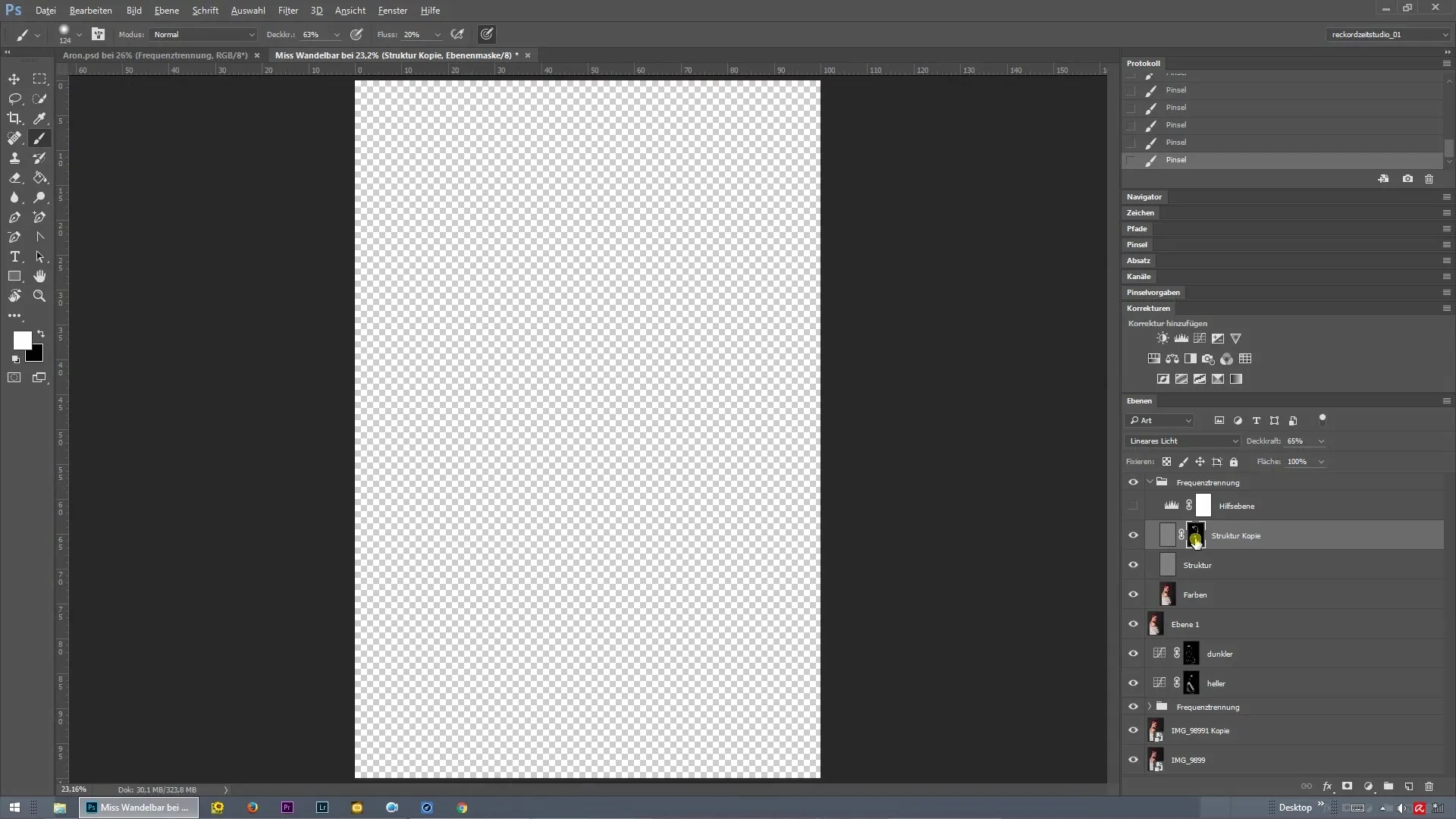
Összefoglalás – Frekvenciálnyomás a Photoshopban: Így élesítheted a képeket célzottan
A frekvenciálnyomás használatával hatékonyan állíthatod be képeid élességét. Különböző rétegek alkalmazásával kontrollálhatod, hogy mely területek legyenek élesítve és melyek ne. Ez lehetővé teszi, hogy harmonikus és vonzó végeredményt érj el.
Gyakran Ismételt Kérdések
Mi az a frekvenciálnyomás a Photoshopban?A frekvenciálnyomás egy technika, amely a képrészletek különböző rétegekre való szétválasztására szolgál, hogy lehetővé tegye a célzott szerkesztéseket.
Amikor használjam a frekvenciálnyomást?A frekvenciálnyomás hasznos, ha bizonyos képrészleteket szeretnél élesíteni vagy elmosni anélkül, hogy a teljes képre hatással lennél.
Hogyan hajtom végre a frekvenciálnyomást?Készíts két réteget a struktúrához és a színhez, majd alkalmazd a megfelelő frekvenciálnyomási műveletet, és állítsd be az élességet a kívánt helyeken.
Visszacsinálhatom az élesítést?Igen, a rétegmaszkok használatával az élesítési hatásokat szükség szerint módosíthatod vagy visszavonhatod.


